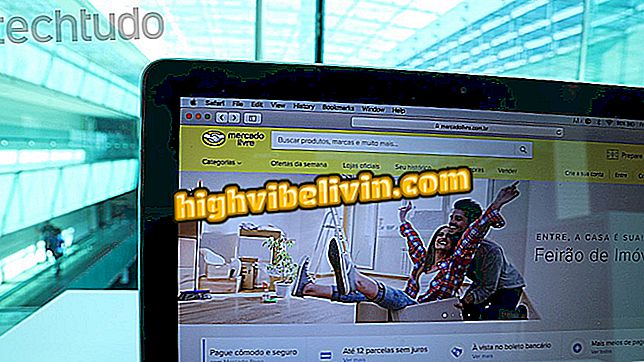Как установить пресеты в Lightroom для мобильных устройств
Adobe Lightroom - это приложение для редактирования фотографий, которое позволяет вам устанавливать предустановки для ретуши изображений, например, перед публикацией в Instagram. Предварительно настроенные параметры работают так же, как фильтры, но являются более полными. Они обеспечивают ретуширование для яркости, теней, цветов и резкости, а также функции в «комбинированной» настройке. Бесплатное приложение Adobe доступно для телефонов Android и iPhone (iOS).
В Интернете вы можете загрузить пресеты, собранные другими пользователями, с различными темами, цветами, огнями, стилем ретро и многим другим. Эти предварительные настройки могут быть применены к личным фотографиям вашей галереи просто для особого прикосновения. Вот как установить предустановки в Lightroom для смартфонов в следующем уроке.
Как использовать пресеты Lightroom для редактирования фотографий в Instagram

Lightroom позволяет применять готовые пресеты от других пользователей
Хотите купить сотовый телефон, телевизор и другие товары со скидкой? Знать сравнение
Шаг 1. Найдите бесплатные предустановки (или бесплатные предустановки ) для мобильных устройств Lightroom в Интернете. Обычно эта предустановка находится в формате фотографии «DNG» с уже примененным эффектом. Вы можете получать или отправлять эти пресеты через мессенджеры или по электронной почте, например, WhatsApp или Gmail. Когда вы получите файл, откройте его на своем телефоне. Затем нажмите стрелку «Поделиться» в правом верхнем углу и выберите «Копировать в Lightroom CC»;

Откройте изображение с предустановками для применения в Lightroom
Шаг 2. Изображение будет открыто в Lightroom на мобильном телефоне с примененными к нему предустановками. Выберите меню, обозначенное тремя точками вверху, и перейдите в «Настройки копирования»;

Откройте пресеты в файле Lightroom и скопируйте настройки
Шаг 3. Обратите внимание, что откроется окно со всеми настройками, включенными в пресет. Подтвердите, нажав «ОК». Теперь выберите нужную фотографию в галерее Lightroom, чтобы применить изменения;

Скопируйте пресеты из файла и откройте свою фотографию в Lightroom
Шаг 4. Откройте изображение и коснитесь верхнего меню, обозначенного тремя точками. В комплекте с «Вставить настройки». Готово, предустановленные настройки будут применены к вашей фотографии. Пользователь может продолжить редактирование изображения, если вам все еще нужны другие штрихи;

Примените предустановленные настройки к вашей фотографии из Lightroom
Шаг 5. Проверьте две версии изображения: оригинал и отредактированный, с примененными предустановками.

Смотрите разницу оригинальной фотографии (слева) и изображения с предустановками (справа) в Lightroom для смартфона
Готов. Воспользуйтесь подсказкой, установите и примените столько эффектов, сколько вам нужно в Lightroom для мобильных устройств.
Photoshop или Lightroom; когда использовать один или другой? Задайте вопросы на форуме.

Как использовать пресеты Lightroom для редактирования фотографий в Instagram